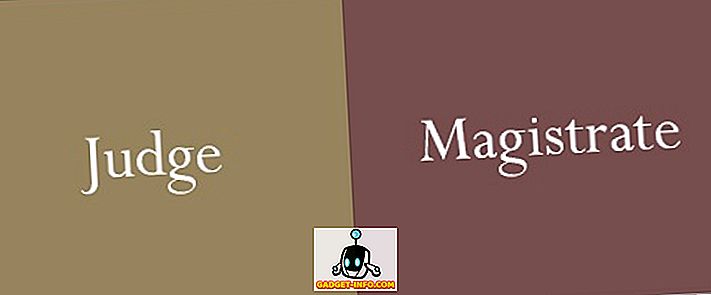Microsoft เพิ่งพยายามรวมแพลตฟอร์ม Xbox และ Windows ด้วยการทำลายสิ่งกีดขวาง Console-PC ที่มีมานานหลายทศวรรษโดยใช้ Universal Windows Platform ในระหว่างการแถลงข่าวของ Microsoft ที่งาน E3 2016 ยักษ์ใหญ่ Redmond ทำให้มันชัดเจนว่าเกมปาร์ตี้แรกของพวกเขาจะวางจำหน่ายบนแพลตฟอร์ม Windows 10 นั่นหมายความว่าจะไม่มีเกมใดที่เป็นเอกสิทธิ์ของคอนโซล Xbox One อีกต่อไป นอกเหนือจากนี้ด้วยการเปิดตัว Windows 10 นั้น Microsoft อนุญาตให้คุณสตรีมเกม Xbox ของคุณไปยังอุปกรณ์ใด ๆ ที่ใช้ Windows 10 ได้โดยตรงไม่ว่าจะเป็นแล็ปท็อปแท็บเล็ตหรือพีซีตั้งโต๊ะ ตอนนี้คุณไม่ต้องกังวลเกี่ยวกับพ่อแม่ของคุณที่คว้ารีโมทเพื่อดูช่องข่าวหรือรายการทีวีในขณะที่คุณเล่นเกมโปรดบน Xbox ของคุณ วันนี้เราจะช่วยคุณในเรื่องนั้น ดังนั้นหากไม่มีความกังวลใจเพิ่มเติมให้ไปยังส่วนที่น่าสนใจที่เราแจ้งให้คุณทราบอย่างชัดเจน ว่าคุณสามารถเล่นเกม Xbox One บนพีซีของคุณได้อย่างไร:
1. อัปเดตเฟิร์มแวร์
ก่อนอื่นตรวจสอบให้แน่ใจว่าคุณใช้งาน Windows 10 เวอร์ชั่นล่าสุดบนพีซีของคุณและตรวจสอบให้แน่ใจว่าได้อัปเดตเฟิร์มแวร์ใน Xbox One ของคุณหากคุณใช้เวอร์ชั่นที่เก่ากว่า นี่เป็นสิ่งสำคัญอย่างยิ่งสำหรับขั้นตอนการทำงานอย่างถูกต้อง ดังนั้นโปรดอย่าข้ามขั้นตอนนี้ก่อนที่จะไปยังขั้นตอนถัดไป
ในการทำเช่นนี้เพียงแค่พิมพ์อัปเดตในแถบค้นหา Cortana และคลิกที่“ ตรวจสอบการอัปเดต” Microsoft จะอัปเดตเฟิร์มแวร์ Xbox One ของคุณโดยอัตโนมัติตราบใดที่คุณเชื่อมต่อกับอินเทอร์เน็ต เพียงตรวจสอบอีกครั้งโดยไปที่การ ตั้งค่า -> ระบบ -> ข้อมูลคอนโซล และดูว่าเป็นเวอร์ชั่นล่าสุดหรือไม่

2. อนุญาตให้สตรีมเกม
คุณควรอนุญาตให้ Xbox One สตรีมเกมไปยังอุปกรณ์อื่นเพื่อสตรีมเกมไปยังพีซี Windows 10 ของคุณ สิ่งนี้สามารถทำได้บน Xbox ของคุณโดยไปที่การ ตั้งค่า -> การตั้งค่า -> เกม DVR และการสตรีม และเปิดใช้งานตัวเลือกที่ระบุว่า "อนุญาตให้สตรีมเกมไปยังอุปกรณ์อื่น"

3. เชื่อมต่อ Xbox One ของคุณจากพีซี
เปิด แอป Xbox บน พีซี Windows 10 ของคุณ และเพื่อเพิ่ม Xbox One ของคุณให้คลิกที่ไอคอนการ เชื่อมต่อที่ อยู่เหนือ ไอคอน เฟือง ในแอป Xbox ตอนนี้ Xbox One ของคุณจะแสดงอยู่ในอุปกรณ์ที่พร้อมใช้งานสำหรับการเชื่อมต่อ หากไม่ปรากฏขึ้นให้ป้อนที่อยู่ IP ของคอนโซลของคุณเพื่อค้นหาอุปกรณ์ด้วยตนเองและเพิ่มเข้าไป สามารถรับที่อยู่ IP ได้โดยไปที่การ ตั้งค่า -> เครือข่าย -> การตั้งค่าขั้นสูง บนคอนโซลของคุณ

4. เชื่อมต่อ Xbox One Controller กับพีซี
คอนโทรลเลอร์ Xbox One ของคุณสามารถเชื่อมต่อกับพีซีของคุณได้อย่างง่ายดายโดยใช้การ เชื่อมต่อ micro-USB เข้ากับ USB หากคุณต้องการเชื่อมต่อ แบบไร้สายคุณจะต้องมี Xbox One Wireless Adapter สำหรับ Windows ซึ่งโดยทั่วไปจะเป็นดองเกิลเพื่อเชื่อมต่อกับคอนโทรลเลอร์ของคุณผ่านย่านความถี่ไร้สาย 2.4 Ghz
คอนโทรลเลอร์ Xbox One S ที่ใหม่กว่ามีบลูทู ธ ในตัวดังนั้นหากพีซีของคุณมีบลูทู ธ ในตัวคุณสามารถเชื่อมต่อได้โดยตรงโดยไม่ต้องใช้ดองเกิล นอกจากนี้หากคุณมีตัวควบคุม Xbox Elte คุณสามารถดาวน์โหลดแอพเสริม Xbox จาก Windows Store เพื่อทำแผนที่ปุ่มและกำหนดค่าตัวควบคุมของคุณ

5. สตรีมและเล่นเกม Xbox One บนพีซี Windows 10 ของคุณ
หากคุณทำตามขั้นตอนก่อนหน้าอย่างถูกต้องตอนนี้คุณควรจะสามารถคลิก “ สตรีม” ในแอป Xbox และเริ่มเล่นเกม Xbox ทั้งหมดของคุณบนพีซีของคุณ คุณสามารถปรับคุณภาพการสตรีมภายในแอป Xbox ได้โดยไปที่การ ตั้งค่า -> Xbox One -> ระดับการเข้ารหัสวิดีโอ ภายใต้คุณภาพการสตรีม โดยค่าเริ่มต้นมันถูกตั้งค่าเป็น ปานกลาง แต่คุณสามารถเปลี่ยนเป็น ต่ำ สูง หรือ สูงมาก ขึ้นอยู่กับแบนด์วิดท์ของการเชื่อมต่อของคุณ

ขณะที่คุณสตรีมมิ่งแถบเครื่องมือจะปรากฏขึ้นที่ด้านบนของหน้าจอที่แสดงตัวเลือกมากมายรวมถึงตัวเลือกในการหยุดการสตรีมและความสามารถในการเปิด / ปิดไมโครโฟนของคุณ นั่นคือวิธีที่คุณตั้งค่า Xbox One ให้เล่นเกมทั้งหมดได้โดยตรงจากพีซีของคุณ
ดูเพิ่มเติม: Xbox Project Scorpio: ทุกสิ่งที่คุณต้องการรู้
สตรีม Xbox One Games ไปยังพีซีของคุณ
อันนี้เป็นพิเศษสำหรับผู้ใช้ Xbox ทุกคนที่ไม่สามารถเล่นเกมบนคอนโซลในห้องนั่งเล่นส่วนใหญ่เป็นเพราะแขกผู้ปกครองหรือทีวีที่เสีย หากคุณไม่มี Xbox ให้แบ่งปันบทความนี้กับเพื่อนของคุณที่เป็นเจ้าของเพราะมันอาจช่วยได้มาก อย่างไรก็ตามหากคุณมี Xbox อยู่แล้วโปรดแจ้งให้เราทราบว่าบทความนี้ช่วยคุณได้อย่างไรโดยวางคำสองสามคำลงในส่วนความคิดเห็นด้านล่าง ไม่ต้องกังวลกับผู้ใช้ PlayStation เนื่องจากเราจะช่วยให้คุณเล่นเกมที่คุณชื่นชอบได้โดยตรงบนพีซีและสมาร์ทโฟนของคุณในไม่ช้า ดังนั้นคอยติดตาม